WordPressではテンプレートタグwp_tag_cloud()を利用してサイドバーなどにタグクラウドを表示させることができます。
タグ一覧のデザインも変更しやすく便利です。
今回はタグクラウドの基本的な使い方に加えて、簡単なカスタマイズもまとめて紹介させていただきます。
タグクラウド を表示する
まずはそのままwp_tag_cloud()を利用してタグクラウドを表示する方法です。sidebar.phpなどのテンプレートファイル内に以下のソースコードを追加します。
|
1 |
<?php wp_tag_cloud(); ?> |
フォントサイズを変更する
紐づけられたタグの記事件数によって、フォントサイズを変更することも可能です。smallestが「件数が少ない」タグで、デフォルトが8pt、largestが「件数が多い」タグで、デフォルトが22pt です。
|
1 |
<?php wp_tag_cloud('smallest=8 & largest=22'); ?> |
タグクラウドの並び順を変更する
orderで「並び順」を指定できます。「ASC」で昇順、「DESC」で降順、「RAND」でランダム表示です。
|
1 |
<?php wp_tag_cloud('order=DESC'); ?> |
タグクラウドの表示件数を変更する
numberで「表示件数」を変更できます。初期値は45 です。|
1 |
<?php wp_tag_cloud('number=45'); ?> |
特定のタグを除外する
excludeを使えば、指定したIDのタグは一覧から除外されます。タグIDはカンマ区切りで複数指定することも可能です。
|
1 |
<?php wp_tag_cloud('exclude=1,3,4,5'); ?> |
タグクラウドのフォーマットを変更する
デフォルトの設定のままでは、大小さまざまなフォントサイズのタグリンクがズラ〜っと横に並ぶのですが、format=listにすることで「リスト形式」に変更することも可能です。|
1 |
<?php wp_tag_cloud('format=list'); ?> |
タグクラウドのデザインを変更する
出力されたタグクラウドのデザインをCSS で補正できます。当ブログでは、リンクを楕円形にして背景色を入れた上で、:hover時の色も変更しています。
|
1 2 3 4 5 6 7 8 9 10 11 12 13 14 15 16 17 18 19 20 21 22 23 |
/*通常*/ .tags a { display:block; color:#222; background:#e2e2e2; text-decoration:none; padding:3px; -webkit-border-radius:3px; -moz-border-radius:3px; border-radius:3px; } /*hover時*/ .tags a:hover { display:block; color:#fff; background:#2e5fa1; text-decoration:none; padding:3px; -webkit-border-radius:3px; -moz-border-radius:3px; border-radius:3px; } |
参考ページ
http://wpdocs.sourceforge.jp/%E3%83%86%E3%83%B3%E3%83%97%E3%83%AC%E3%83%BC%E3%83%88%E3%82%BF%E3%82%B0/wp_tag_cloud
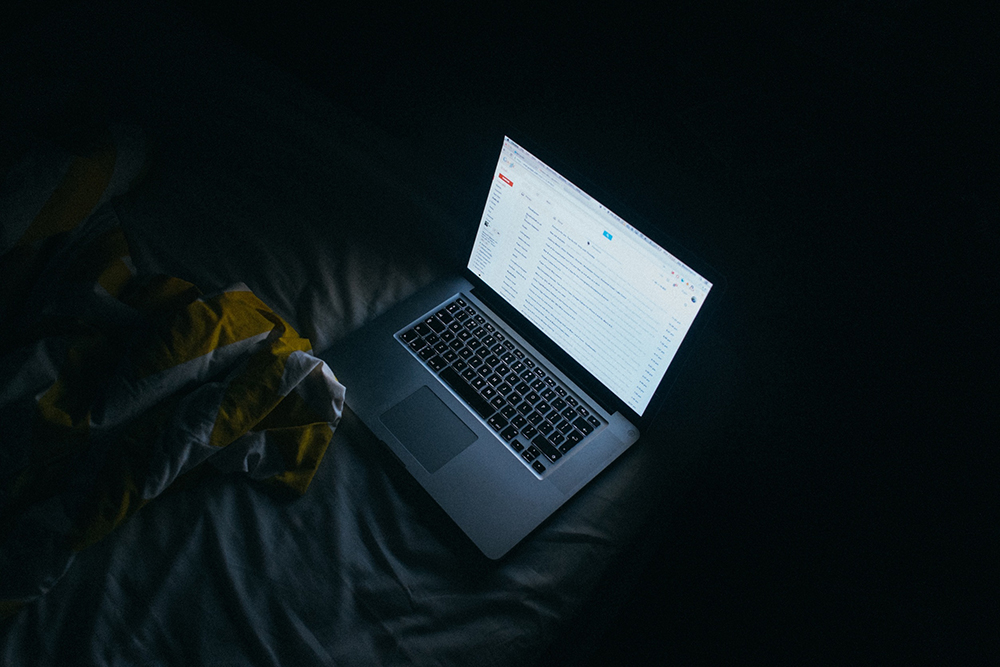


コメント